16.7 Изменение ассоциаций файлов с приложениями
16.7 Изменение ассоциаций файлов с приложениями
Когда вы немного освоитесь в Ubuntu, у вас возможно возникнет желание познакомиться с доступными в изобилии в репозиториях программами. И вскоре после того, как вы выберите из бесчисленного множества альтернатив подходящие для себя приложения, перед вами скорее всего встанет вполне закономерный вопрос: а как заставить определённые типы файлов открываться в установленных вами программах, а не в доступных по умолчанию?
Ответ на него весьма прост. Нажмите правой клавишей мыши на любом файле нужного типа, выберите в появившемся меню пункт «Свойства» и в открывшемся окне перейдите на вкладку «Открывать в программе»:
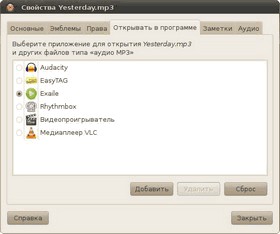
Рис. 16.4: Изменение приложения по умолчанию для mp3 файлов.
Рис. 16.4: Изменение приложения по умолчанию для mp3 файлов.
В списке будут содержаться все приложения, которые сообщили Ubuntu о поддержке ими выбранного типа файлов. Ну а отмечена будет программа, используемая по умолчанию. Вам останется только выбрать нужное приложение и закрыть окно, после чего файлы указанного типа начнут открываться по умолчанию в выбранном вами приложении. То есть если вы хотите, например, чтобы фильмы в формате avi открывались в установленном вами VLC, а не в медиапроигрывателе Totem, то вам всего лишь надо в свойствах любого avi файла отметить VLC в качестве приложения по умолчанию.
Кстати, вы легко можете включить свои приложения в список, нажав на кнопку «Добавить» внизу окна и выбрав одну из установленных в системе программ или введя свою команду запуска. Таким образом вы можете настроить ассоциации с любыми приложениями для всех используемых вами типов файлов.
Однако у описанного механизма есть одна небольшая проблема: чтобы изменить привязку к приложению для определённого типа файлов вам необходимо иметь файл нужного типа. Просто же посмотреть и изменить список всех используемых в системе ассоциаций по умолчанию нельзя. К счастью, подобный функционал доступен в уже упоминавшейся утилите Ubuntu Tweak, так что если вы хотите изменить ассоциации сразу для большого количества типов файлов, то советую вам использовать именно её.
Более 800 000 книг и аудиокниг! 📚
Получи 2 месяца Литрес Подписки в подарок и наслаждайся неограниченным чтением
ПОЛУЧИТЬ ПОДАРОКЧитайте также
Работа с другими приложениями в программе HtmlPad
Работа с другими приложениями в программе HtmlPad В программе HtmlPad реализована тесная интеграция с другими приложениями. Отметим, что в первую очередь здесь имеются стандартные приложения, входящие в комплект поставки операционной системы Windows, приложения офисного пакета MS
5.4. Настройка связей типов файлов с приложениями
5.4. Настройка связей типов файлов с приложениями Настройка программ по умолчаниюДля смены программ, устанавливаемых для определенных типов файлов по умолчанию, в Windows Vista используется специальное окно Программы по умолчанию (рис. 5.11), которое можно открыть с помощью меню
5.5. Трюки со встроенными приложениями
5.5. Трюки со встроенными приложениями Установка и удаление компонентов WindowsWindows Vista всегда устанавливается со стандартным набором компонентов, который подходит для большинства пользователей. Не включены по умолчанию, как правило, различные утилиты и вспомогательные
2.2 Коммуникации между приложениями
2.2 Коммуникации между приложениями Существует два основных типа взаимодействия между приложениями. Первый тип — связи, ориентированные на создание соединения (connection-oriented), — применяется при работе приложения с потоком данных. Второй вариант — связи без создания
Совместное пользование приложениями
Совместное пользование приложениями Чтобы осуществить доступ к дополнительным возможностям программы и познакомиться с ними, необходимо установить какое-нибудь полезное дополнение, например Unyte Application Sharing (Совместное пользование приложениями). Оно позволит абонентам,
Копирование, изменение и удаление файлов
Копирование, изменение и удаление файлов С помощью подходящих методов объект File можно скопировать, переместить или удалить:objFilel.Сору "с:героические усилия"objFilel.Move "с:минимальные результаты"objFile l.DeleteЗаметьте, что если вы не меняете имя файла, в операторах, использующих
2.2.5.4 Баланс между OLTP и DSS-приложениями
2.2.5.4 Баланс между OLTP и DSS-приложениями В современных информационных системах, как правило, требуется одновременное выполнение разных по характеру запросов к базе данных. Выделяются приложения обработки данных типа OLTP, DSS и пакетной обработки. Пример OLTP-запроса: Есть ли
Пример 9-17. Изменение расширений в именах файлов:
Пример 9-17. Изменение расширений в именах файлов: #!/bin/bash# rfe# ---# Изменение расширений в именах файлов.## rfe old_extension new_extension## Пример:# Изменить все расширения *.gif в именах файлов на *.jpg, в текущем каталоге# rfe gif jpgARGS=2E_BADARGS=65if [ $# -ne "$ARGS" ]then echo "Порядок
Глава 8 Обмен данными между приложениями
Глава 8 Обмен данными между приложениями • СообщениеWM_COPYDATA• Использованиебуфераобмена• ПроецируемыевпамятьфайлыОрганизация обмена данными между приложениями, а именно между процессами этих приложений, является достаточно трудоемкой задачей. Архитектура Win32
Работа с внешними приложениями
Работа с внешними приложениями При проведении занятий с учащимися педагог, как правило, пользуется документами, созданными в различных программах: презентациями, текстовыми документами, таблицами, Flash-анимациями, фотографиями и т. д. Часть документов может быть
Изменение отображения HTML без изменения базовых файлов
Изменение отображения HTML без изменения базовых файлов Для того чтобы решить проблему разметки информации при выводе в HTML страницу в виде таблиц, как правило, нужно вносить изменения в базовые файлы. Этот метод позволит убрать таблицы из модуля входа в систему, однако, при
5.3.5. Совместимость Keynote с приложениями Windows
5.3.5. Совместимость Keynote с приложениями Windows Приложение Keynote предоставляет возможность конвертировать файл в формат QuikTime с расширением mov. Если на компьютере под управлением операционной системы Windows установлен плеер QuikTime, то файл сможет быть распознан и воспроизведен. Но
6.2.6. Совместная работа с приложениями Pages и Numbers
6.2.6. Совместная работа с приложениями Pages и Numbers В этом разделе рассматривается часто встречающаяся ситуация, при возникновении которой у пользователя появляются вопросы: как переключаться между приложениями и между окнами одного приложения.ЗаданиеСкопировать таблицу
Глава 4 Работа с приложениями
Глава 4 Работа с приложениями ? Урок 4.1. Установка, удаление и работа с программами? Урок 4.2. Защита от компьютерных вирусов? Урок 4.3. Архивация файлов? Урок 4.4. Файловые менеджеры? Урок 4.5. Проигрыватель Windows
Управление приложениями
Управление приложениями После установки приложения вы можете запускать его с помощью меню Пуск, ярлыка на Рабочем столе или другим способом. Независимо от способа запуска любые приложения Windows работают в стандартных окнах, которые можно перемещать с помощью заголовка,
Интеграция с приложениями
Интеграция с приложениями Чтобы использовать PKI, программное обеспечение, оперирующее от имени конечных пользователей, процессов или устройств, должно поддерживать такие функции, как шифрование и расшифрование, генерацию и верификацию цифровых подписей, а также